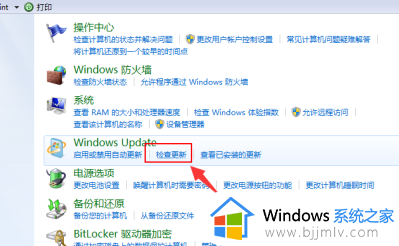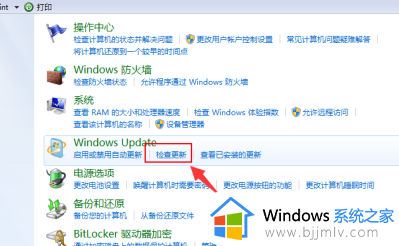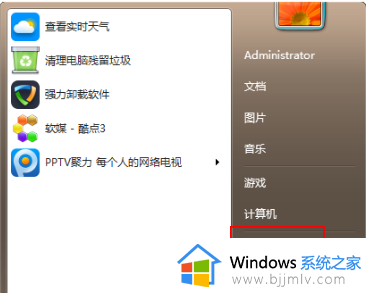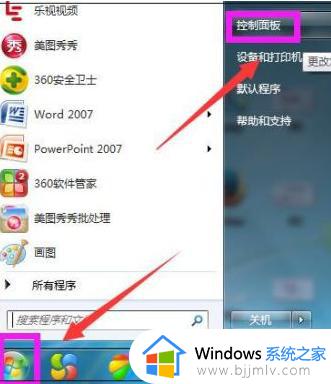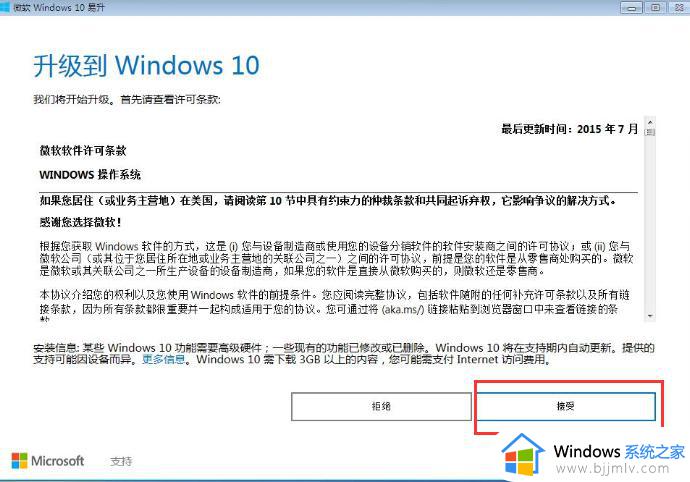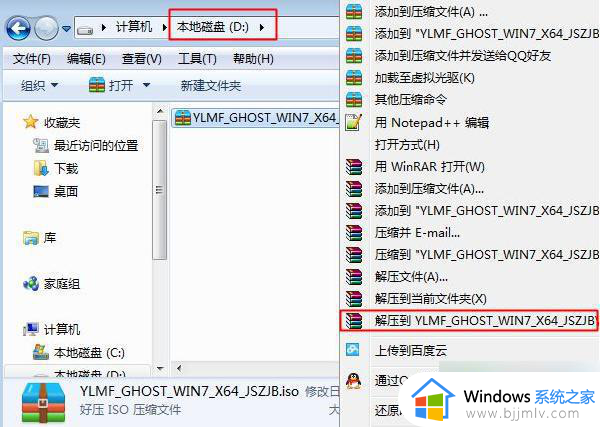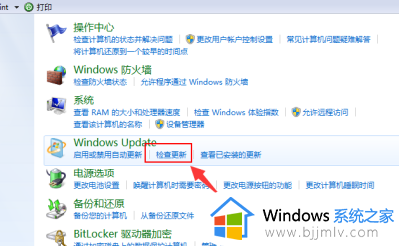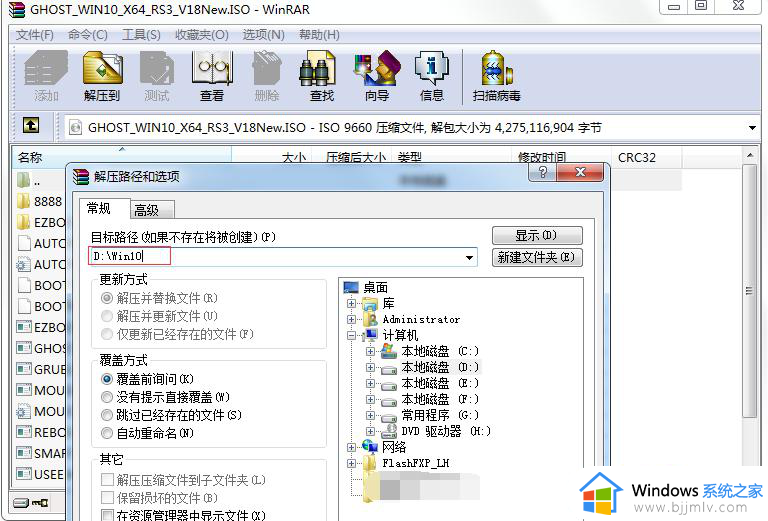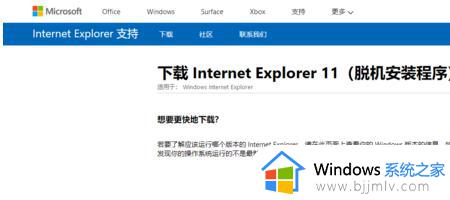win7ie8升级到ie10怎么操作 win7ie8如何升级ie10
随着时间的推移,ie8浏览器已经逐渐被更新版本的ie浏览器所取代。为了获得更好的性能和安全性,许多小伙伴选择将他们的ie8升级到ie10,但是我们有部分的小伙伴却不清楚win7ie8如何升级ie10,那么下面小编就教大家win7ie8升级到ie10怎么操作,快来一起看看吧。
具体方法:
1、首先,你要升级ie浏览器到ie10,你的系统必须是 win7 service pack 1版本的,不然你是无法升级成功的。ie 9就不需要services pack 1的。怎么看你的系统的属性呢。右击 我的电脑 图标。选择属性选项
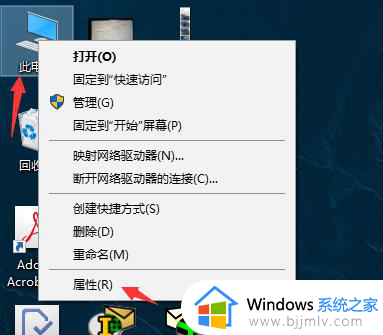
2、进来之后就可以看到的系统属性了,如果你的系统不是win 7 service pack 1的话,那你就需要先去下载一个 service pack 1的补丁,安装完之后再去升级ie浏览器。
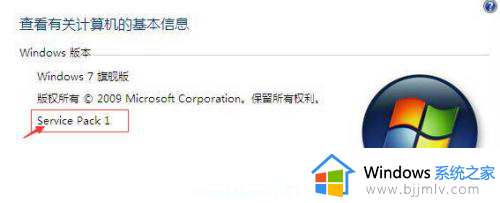
3、如果你有360安全卫士或者电脑管家的话,直接点击它们自带的软件管家,然后搜索ie 11,直接安装就好。但是如果你没有的话,那你就去上网上下载一个ie 11。在百度上搜索一下搜狗搜索,为什么要进搜狗搜索呢,因为百度搜索本身没有收藏有ie 11。搜索搜索本身就收藏有ie 11
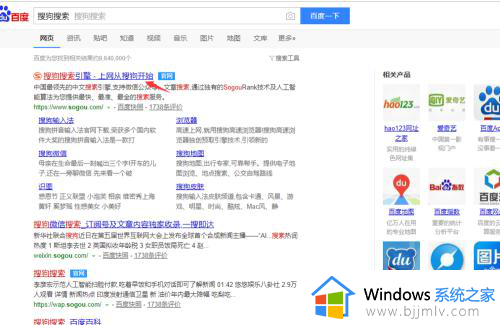
4、直接搜索 ie 10。然后把它下载安装好就可以了。
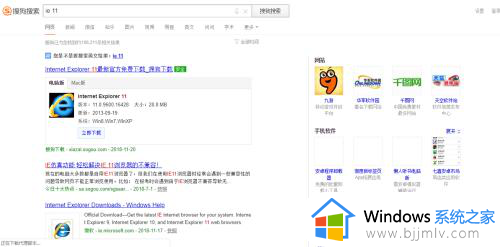
5、安装完之后你可以看看你的浏览器有没有升级成功,打开ie浏览器。然后点击右上方的设置按钮。
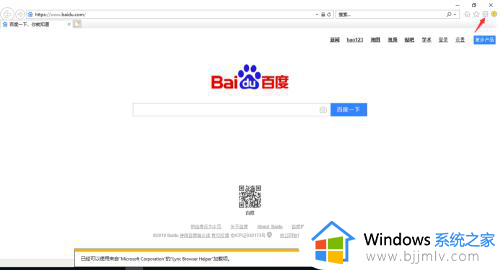
6、选择我下图所指的选项。
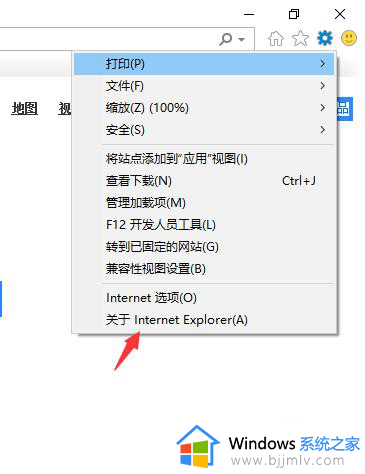
7、这样你就看到了你的ie浏览器版本了。
以上全部内容就是小编带给大家的win7ie8升级到ie10操作方法详细内容分享啦,还不清楚的小伙伴就快点按照上述的步骤进行操作,希望可以帮助到大家。